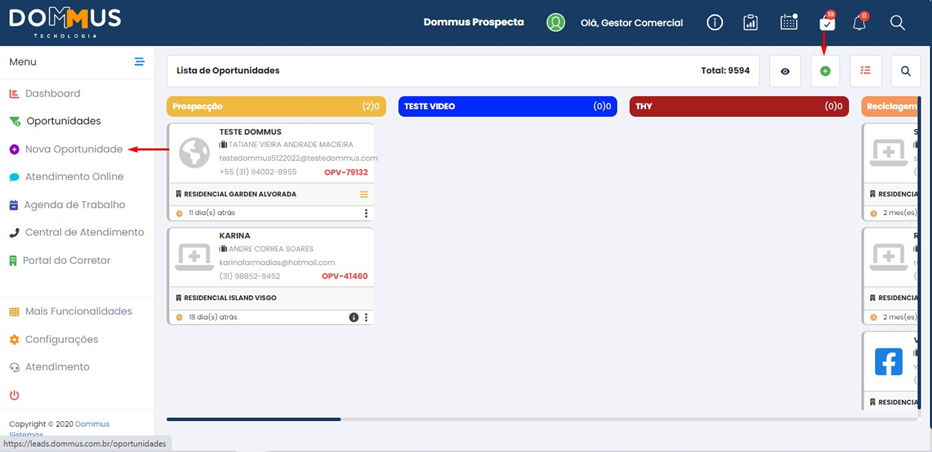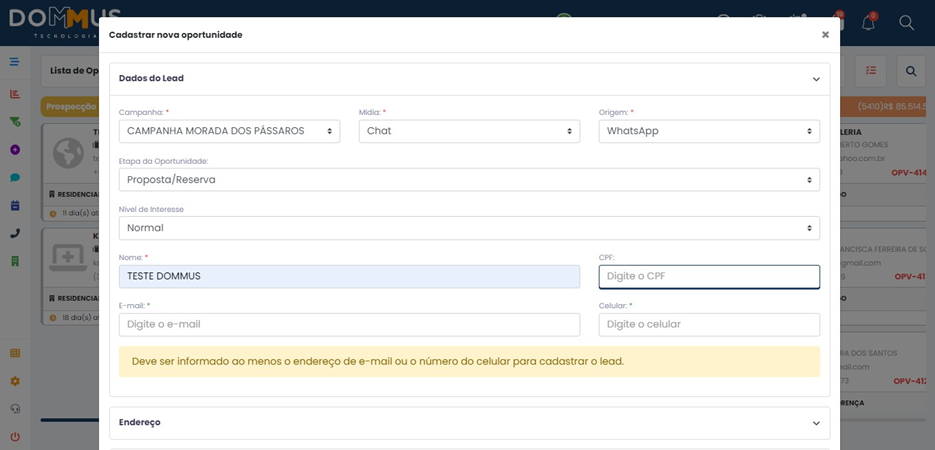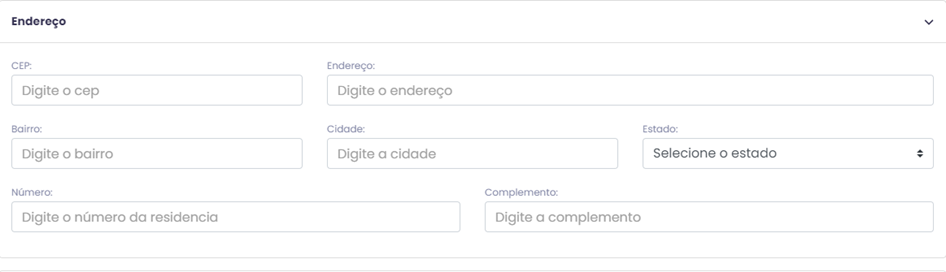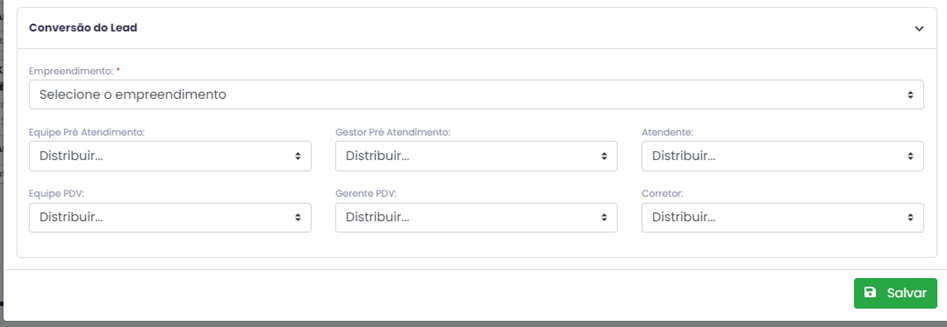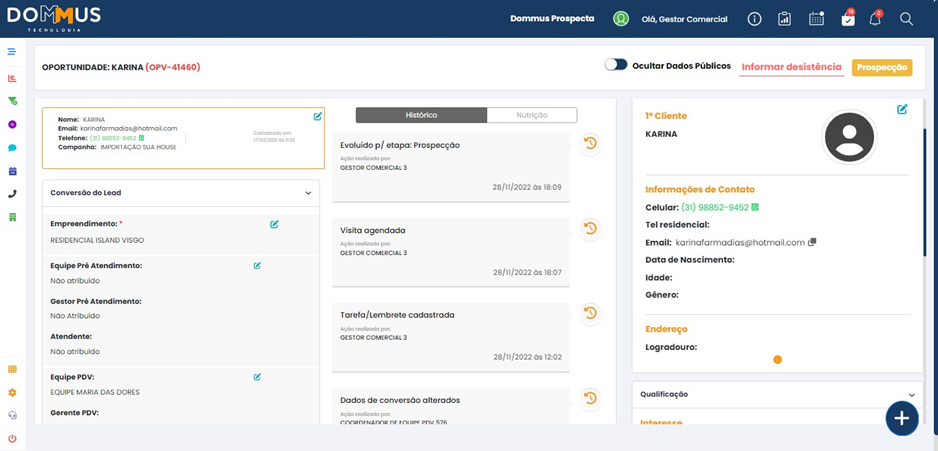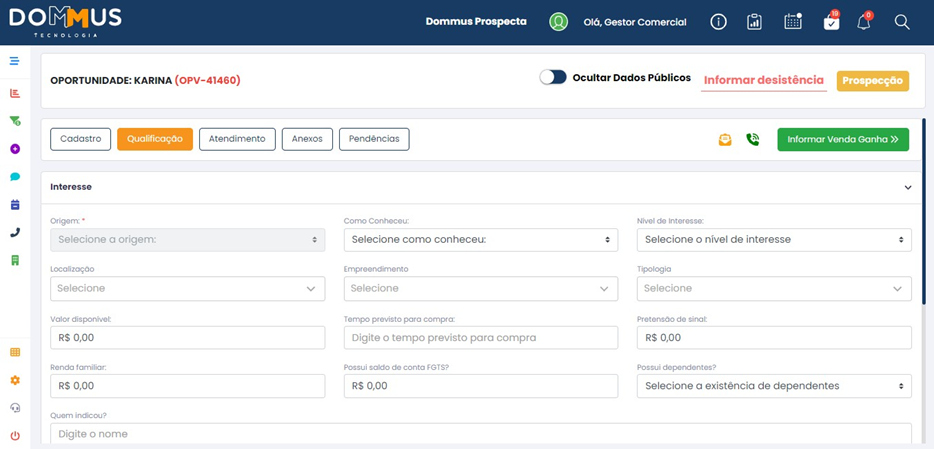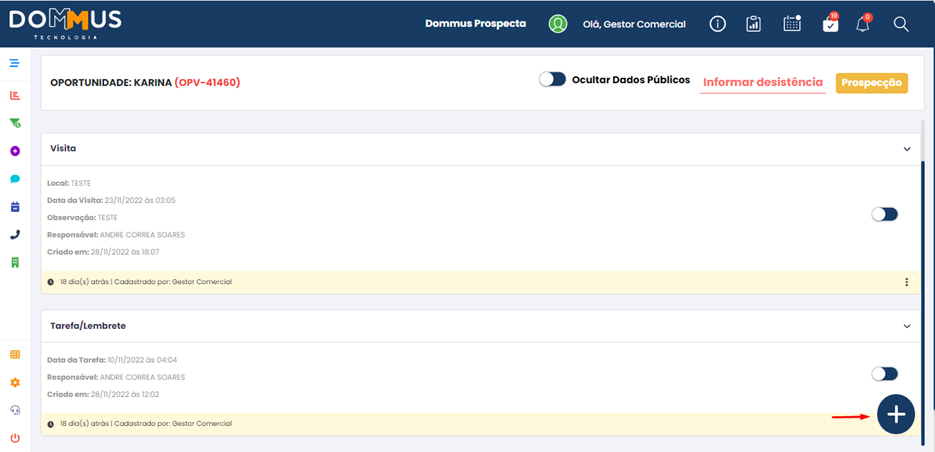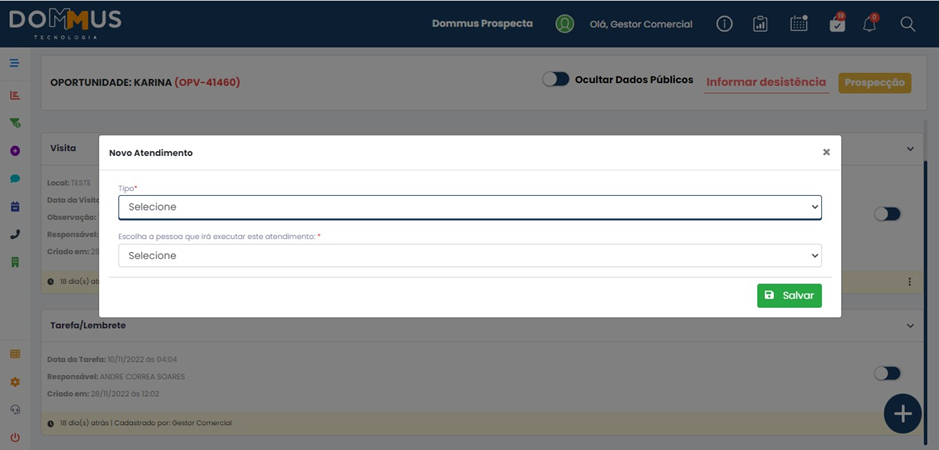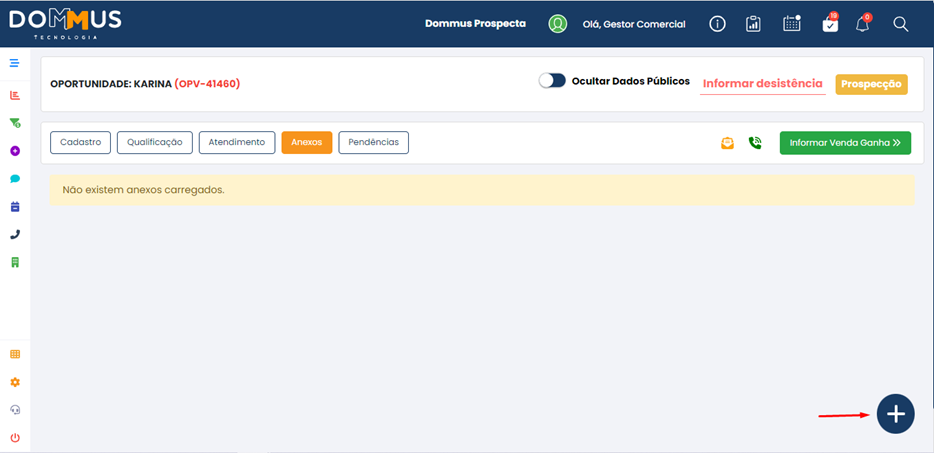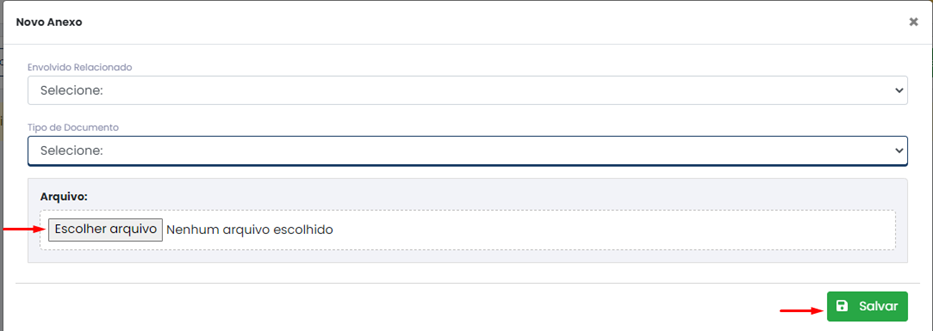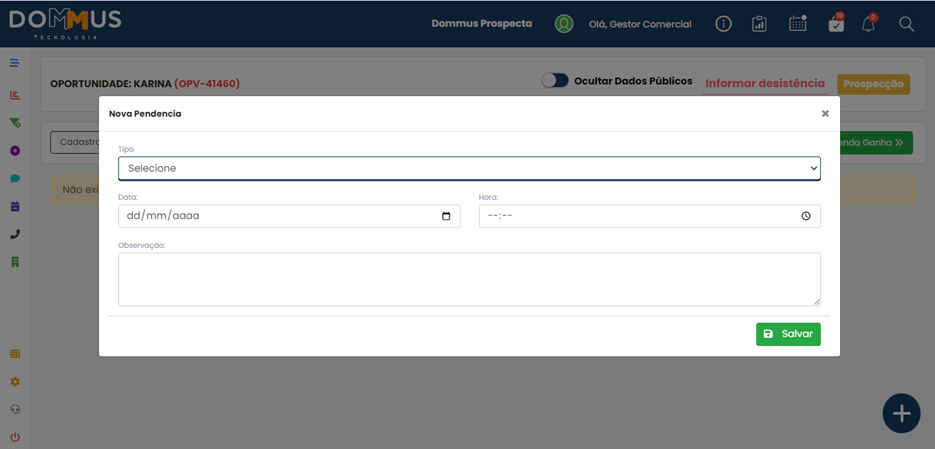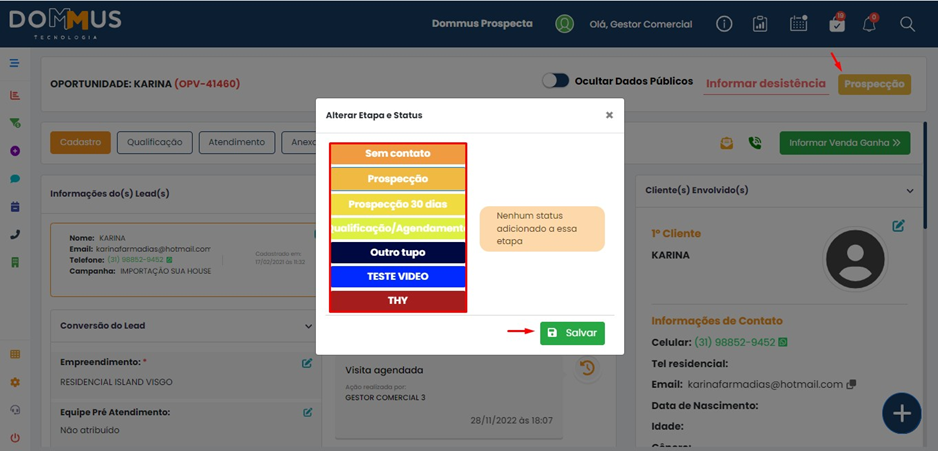CADASTRO DE NOVO LEAD E DEMAIS TELAS DE OPORTUNIDADE
Cadastro de uma Nova Oportunidade
Para iniciar o cadastro de uma nova Oportunidade, basta clicar no ícone ![]() localizado no canto superior direito da tela ou no ícone no menu à esquerda. Ao clicar em qualquer um desses ícones, será aberta a tela de cadastro de uma nova oportunidade, onde você deverá preencher as informações solicitadas.
localizado no canto superior direito da tela ou no ícone no menu à esquerda. Ao clicar em qualquer um desses ícones, será aberta a tela de cadastro de uma nova oportunidade, onde você deverá preencher as informações solicitadas.
- Campos Obrigatórios: Todos os campos com asterisco vermelho (*) são obrigatórios para o preenchimento.
- Campos Opcionais: Já os campos com asterisco verde (*) não são obrigatórios.
Endereço e Conversão de Lead
-
Campo Endereço: O preenchimento do campo Endereço não é obrigatório neste momento. Caso opte por preencher, as informações inseridas serão automaticamente salvas no sistema.
-
Conversão de Lead: Este campo se refere ao interesse do lead na oportunidade. É importante preencher para indicar o estágio de engajamento.
Abas do Cadastro de Oportunidade
Dentro do cadastro da oportunidade, temos várias abas para diferentes tipos de informações:
-
Aba Cadastro: Nessa aba, você verá todos os dados relacionados ao lead, incluindo informações sobre conversão e endereço (se já tiver sido preenchido).
-
Aba Qualificação: Aqui, você pode definir o perfil da oportunidade. É possível adicionar campos personalizados conforme a qualificação pré-definida pela sua empresa.
-
Aba Atendimento: Na aba Atendimento, você pode cadastrar uma nova atividade clicando no ícone. Ao fazer isso, será aberta uma tela para preencher o Tipo da Tarefa e selecionar o Corretor responsável pela execução da tarefa.
-
Aba Anexo: Se precisar anexar um documento à oportunidade, clique no ícone localizado à direita da tela. Você poderá anexar arquivos como certidão de nascimento, extrato do FGTS, entre outros.
-
Aba Pendências: Caso haja algum motivo impedindo a continuidade do processo com o cliente, clique no ícone e insira o motivo da pendência. Essa informação ajudará no acompanhamento da oportunidade.
Mudança de Etapa
Para alterar a etapa da oportunidade, clique na etapa atual indicada na tela. Isso abrirá uma lista com as etapas configuradas no sistema, permitindo que você escolha a nova etapa da oportunidade.
-